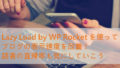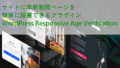WordPressにはたくさんの便利なプラグインがあります。
その中でサイドバー、ウィジェットなどに記事のリストを表示させたり
または、アフィリエイト広告、Googleアドセンスなどで
表示・非表示ページの指定などに記事ごとのID番号を入力することがありますよね。
この記事のIDですが、通常だと投稿一覧のページを開いても表示されていません。
これって意外と不便だと思いませんか。
そこで今回は、「Show IDs by 99 Robots」プラグインを紹介します。
このプラグインは誰でも簡単に記事のIDを表示できるようになりますよ。
ここでは画像付きでインスト―ル、有効化、表示確認の
説明があるので参考にしてみてください。
Show IDs by 99 Robotsプラグインとは
WordPressの投稿や固定ページ・カテゴリーの個別IDを表示させるプラグインです。
プラグインを有効化するだけで自動的に投稿一覧にIDタブが追加され
常時IDが表示されます。
Show IDs by 99 Robotsプラグインのインストール
とても簡単なのでサクッと進めていきましょう。
WordPressにログインしたらダッシュボードから
「プラグイン」→「新規追加」をクリックします。
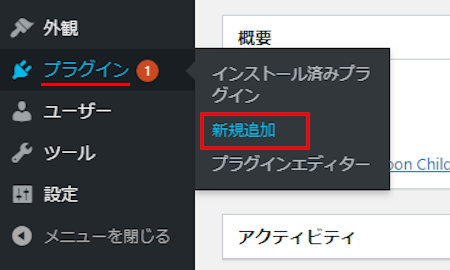
プラグインを追加のページが開いたら
キーワード検索欄に「Show IDs by 99 Robots」入力しましょう。
検索結果は自動で反映されますよ。
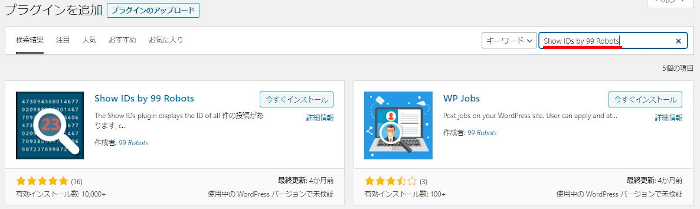
「Show IDs by 99 Robots」が見付かったら
「今すぐインストール」をクリックしましょう。
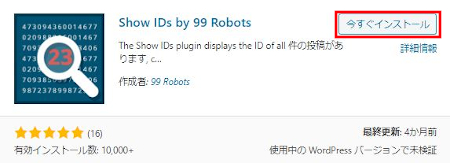
インストールが終わるまで待ちます。
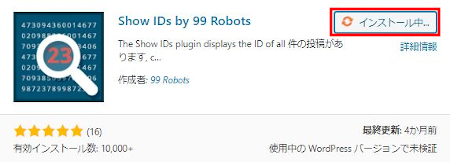
インストールが済んだら「有効化」をクリックします。
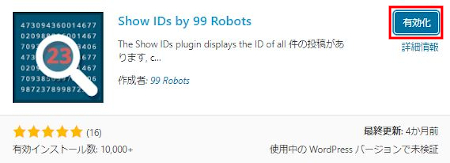
有効化すると自動でインストール済みのプラグインのページが開きます。
そこで「Show IDs」が表示されていたらOKです。
もし、WordPressのバージョンの違いでページが変わらない場合は
自分でインストール済みのプラグインへ移動して確認しましょう。
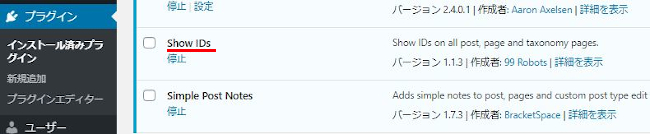
投稿一覧にあるID表示の確認
記事のIDを確認するために「投稿」→「投稿一覧」へ移動しましょう。
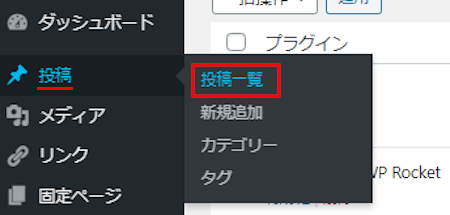
投稿のページが開いたら
「ID」の項目が追加され各記事ごとにID番号が表示されています。
これでカスタマイズする時や広告の表示・非表示設定がらくになりますね。
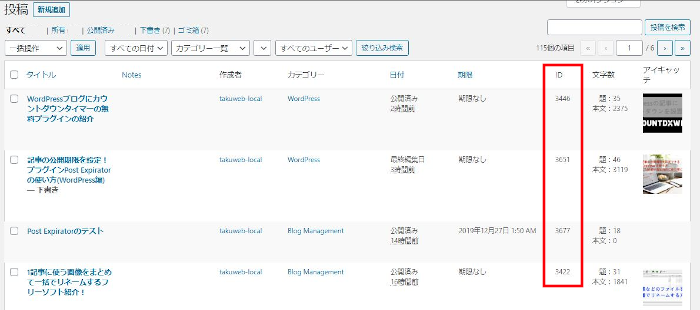
これでShow IDs by 99 Robotsプラグインの説明は終わりです。
このプラグインはインストール・有効化だけで
設定自体がありません。
投稿一覧のページにIDとは別に記事ごとにメモや指示を書き残したいと思いませんか。
そういった場合はダッシュボードにメモの項目を増やすプラグインがありますので
ここの紹介記事から参考にしてみてください。
まとめ
今回はWordPressのプラグインShow IDs by 99 Robotsの紹介でした。
このプラグインはインストール、有効化だけで設定がないので楽ですよね。
カスタマイズで投稿や固定ページ・カテゴリーの個別IDって必要になってくるので
一つずつIDを探すのが面倒な方は使ってみてはどうでしょうか。
ブログ運営・アフィリエイトを応援しています。
ブログ内の記事でブログ作成~アフィリエイトまでの
全工程の説明が画像付きで含まれていますので参考にしてみてください。